Τι είναι οι πίνακες ελέγχου και οι αναφορές στο Excel;

Στο Excel, είναι κρίσιμο να κατανοήσουμε τη διαφορά μεταξύ αναφορών και πινάκων εργαλείων για την αποτελεσματική ανάλυση και οπτικοποίηση δεδομένων.
Όταν έχετε πολλά δεδομένα να εισαγάγετε στο υπολογιστικό φύλλο του Excel 2013 και αυτά τα δεδομένα αποτελούνται από κάποιον τύπο επαναλαμβανόμενου μοτίβου ή ακολουθίας, μπορείτε να εξοικονομήσετε χρόνο χρησιμοποιώντας την Αυτόματη Συμπλήρωση.
Για να χρησιμοποιήσετε την Αυτόματη Συμπλήρωση, επιλέγετε το κελί ή τα κελιά που περιέχουν ήδη ένα παράδειγμα αυτού που θέλετε να συμπληρώσετε και, στη συνέχεια, σύρετε τη λαβή πλήρωσης. Η λαβή πλήρωσης είναι το μικρό μαύρο τετράγωνο στην κάτω δεξιά γωνία του επιλεγμένου κελιού ή περιοχής.
Ανάλογα με τον τρόπο που το χρησιμοποιείτε, η Αυτόματη Συμπλήρωση μπορεί είτε να συμπληρώσει την ίδια τιμή σε κάθε κελί στην περιοχή προορισμού είτε να συμπληρώσει μια ακολουθία (όπως ημέρες του μήνα, ημέρες της εβδομάδας ή μια αριθμητική ακολουθία όπως 2, 4, 6, 8). Ακολουθούν οι γενικοί κανόνες για το πώς λειτουργεί:
Όταν η Αυτόματη Συμπλήρωση αναγνωρίζει το επιλεγμένο κείμενο ως μέλος μιας από τις προκαθορισμένες λίστες του, όπως ημέρες της εβδομάδας ή μήνες του έτους, τα αυξάνει αυτόματα. Για παράδειγμα, εάν το επιλεγμένο κελί περιέχει τον Αύγουστο, η Αυτόματη Συμπλήρωση τοποθετεί τον Σεπτέμβριο στο επόμενο διπλανό κελί.
Όταν η Αυτόματη Συμπλήρωση δεν αναγνωρίζει το επιλεγμένο κείμενο, γεμίζει το επιλεγμένο κελί με ένα αντίγραφο του επιλεγμένου κειμένου.
Όταν η Αυτόματη Συμπλήρωση χρησιμοποιείται σε ένα μεμονωμένο κελί που περιέχει έναν αριθμό, γεμίζει με ένα αντίγραφο του αριθμού.
Όταν η Αυτόματη Συμπλήρωση χρησιμοποιείται σε μια περιοχή δύο ή περισσότερων κελιών που περιέχουν αριθμούς, η Αυτόματη Συμπλήρωση επιχειρεί να προσδιορίσει το διάστημα μεταξύ τους και συνεχίζει να γεμίζει χρησιμοποιώντας το ίδιο μοτίβο. Για παράδειγμα, εάν τα δύο επιλεγμένα κελιά περιέχουν 2 και 4, το επόμενο διπλανό κελί θα γεμίσει με 6.
Στην ακόλουθη άσκηση, συμπληρώνετε αυτόματο περιεχόμενο κελιού χρησιμοποιώντας δύο μεθόδους.
Στο αρχείο υποθήκης μαθήματος 5 από την προηγούμενη άσκηση, επιλέξτε το κελί A8 και πληκτρολογήστε Πίνακας Απόσβεσης.
Πληκτρολογήστε τα εξής:
Στο κελί A10, πληκτρολογήστε Ημερομηνία .
Στο κελί B10, πληκτρολογήστε Pmt# .
Στο κελί A11, πληκτρολογήστε Ιανουάριος 2015 . (Σημειώστε ότι το Excel το αλλάζει αυτόματα σε 15 Ιανουαρίου.)
Στο κελί B11, τύπος 1 .
Κάντε κλικ στο κελί A11 και μετακινήστε το δείκτη του ποντικιού πάνω από τη λαβή πλήρωσης.
Ο δείκτης του ποντικιού γίνεται μαύρο σταυρόνημα, όπως φαίνεται σε αυτό το σχήμα.

Σύρετε τη λαβή πλήρωσης προς τα κάτω στο κελί A22.
Το πρώτο έτος ημερομηνιών συμπληρώνει τα κελιά, όπως φαίνεται σε αυτό το σχήμα.
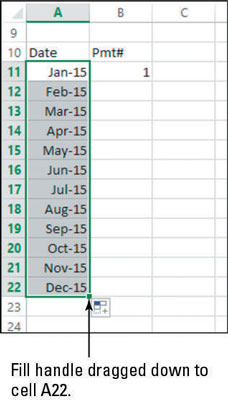
Κάντε κλικ στο κελί B11 και σύρετε τη λαβή πλήρωσης προς τα κάτω στο C22. Ο ίδιος αριθμός γεμίζει όλα τα κελιά. Δεν είναι αυτό που θέλετε για αυτήν την άσκηση, επομένως πατήστε Ctrl+Z για να αναιρέσετε το γέμισμα.
Κάντε κλικ στο κελί B12 και πληκτρολογήστε 2. Επιλέξτε B11:B12 και, στη συνέχεια, σύρετε τη λαβή πλήρωσης προς τα κάτω στο κελί B22.
Το σχήμα δείχνει την ολοκληρωμένη σειρά.
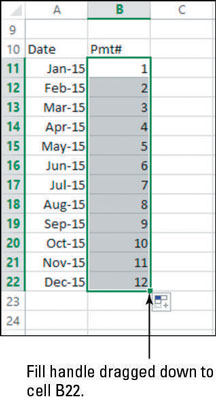
Επιλέξτε A22:B22 και σύρετε τη λαβή πλήρωσης προς τα κάτω στο B190.
Και οι δύο σειρές συμπληρώνονται, μέχρι τη σειρά 190, όπου η ημερομηνία είναι ο Δεκέμβριος 2029 και ο αριθμός πληρωμής είναι 180.
Εδώ κάνετε το Βήμα 7 επειδή ο αριθμός των περιόδων για αυτό το δάνειο είναι 180 (δείτε το κελί C5), επομένως ο αριθμός των πληρωμών θα πρέπει να είναι 180 στον πίνακα απόσβεσης.
Πατήστε Ctrl+Home για να επιστρέψετε στην κορυφή του φύλλου εργασίας.
Κάντε κλικ στο κουμπί Αποθήκευση στη γραμμή εργαλείων Γρήγορης πρόσβασης για να αποθηκεύσετε τις αλλαγές στο βιβλίο εργασίας.
Επιλέξτε Αρχείο→ Κλείσιμο για να κλείσετε το βιβλίο εργασίας.
Στο Excel, είναι κρίσιμο να κατανοήσουμε τη διαφορά μεταξύ αναφορών και πινάκων εργαλείων για την αποτελεσματική ανάλυση και οπτικοποίηση δεδομένων.
Ανακαλύψτε πότε να χρησιμοποιήσετε το OneDrive για επιχειρήσεις και πώς μπορείτε να επωφεληθείτε από τον αποθηκευτικό χώρο των 1 TB.
Ο υπολογισμός του αριθμού ημερών μεταξύ δύο ημερομηνιών είναι κρίσιμος στον επιχειρηματικό κόσμο. Μάθετε πώς να χρησιμοποιείτε τις συναρτήσεις DATEDIF και NETWORKDAYS στο Excel για ακριβείς υπολογισμούς.
Ανακαλύψτε πώς να ανανεώσετε γρήγορα τα δεδομένα του συγκεντρωτικού πίνακα στο Excel με τέσσερις αποτελεσματικές μεθόδους.
Μάθετε πώς μπορείτε να χρησιμοποιήσετε μια μακροεντολή Excel για να αποκρύψετε όλα τα ανενεργά φύλλα εργασίας, βελτιώνοντας την οργάνωση του βιβλίου εργασίας σας.
Ανακαλύψτε τις Ιδιότητες πεδίου MS Access για να μειώσετε τα λάθη κατά την εισαγωγή δεδομένων και να διασφαλίσετε την ακριβή καταχώρηση πληροφοριών.
Ανακαλύψτε πώς να χρησιμοποιήσετε το εργαλείο αυτόματης σύνοψης στο Word 2003 για να συνοψίσετε εγγραφές γρήγορα και αποτελεσματικά.
Η συνάρτηση PROB στο Excel επιτρέπει στους χρήστες να υπολογίζουν πιθανότητες με βάση δεδομένα και πιθανότητες σχέσης, ιδανική για στατιστική ανάλυση.
Ανακαλύψτε τι σημαίνουν τα μηνύματα σφάλματος του Solver στο Excel και πώς να τα επιλύσετε, βελτιστοποιώντας τις εργασίες σας αποτελεσματικά.
Η συνάρτηση FREQUENCY στο Excel μετράει τις τιμές σε έναν πίνακα που εμπίπτουν σε ένα εύρος ή bin. Μάθετε πώς να την χρησιμοποιείτε για την κατανομή συχνότητας.





